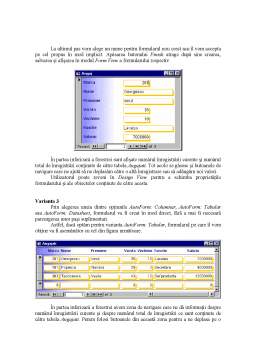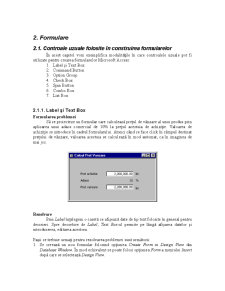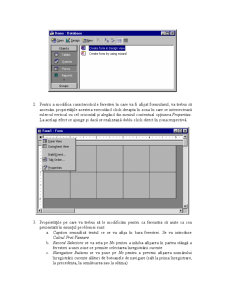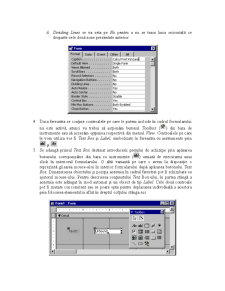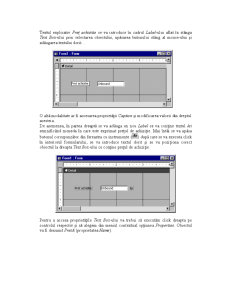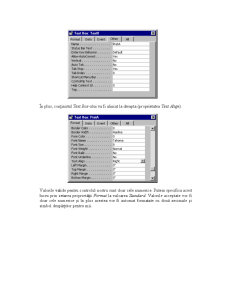Extras din curs
2. Formulare
2.1. Controale uzuale folosite în construirea formularelor
În acest capitol vom exemplifica modalitatile în care controalele uzuale pot fi
utilizate pentru crearea formularelor Microsoft Access:
1. Label si Text Box
2. Command Button
3. Option Group
4. Check Box
5. Spin Button
6. Combo Box
7. List Box
2.1.1. Label si Text Box
Formularea problemei
Sa se proiecteze un formular care calculeaza pretul de vânzare al unui produs prin
aplicarea unui adaos comercial de 10% la pretul acestuia de achizitie. Valoarea de
achizitie se introduce în cadrul formularului. Atunci când se face click în câmpul destinat
pretului de vânzare, valoarea acestuia se calculeaza în mod automat, ca în imaginea de
mai jos.
Rezolvare
Prin Label întelegem o caseta ce afiseaza date de tip text folosite în general pentru
descrieri. Spre deosebire de Label, Text Box-ul permite pe lânga afisarea datelor si
introducerea, editarea acestora.
Pasii ce trebuie urmati pentru rezolvarea problemei sunt urmatorii:
1. Se creeaza un nou formular folosind optiunea Create Form in Design View din
Database Window. În mod echivalent se poate folosi optiunea Form a meniului Insert
dupa care se selecteaza Design View.
2. Pentru a modifica caracteristicile ferestrei în care va fi afisat formularul, va trebui sa
accesam proprietatile acesteia executând click dreapta în zona în care se intersecteaza
ruler-ul vertical cu cel orizontal si alegând din meniul contextual optiunea Properties.
La acelasi efect se ajunge si daca se realizeaza dublu click direct în zona respectiva.
3. Proprietatile pe care va trebui sa le modificam pentru ca fereastra sa arate ca cea
prezentata în enuntul problemei sunt:
a. Caption semnifica textul ce se va afisa în bara ferestrei. Se va introduce
Calcul Pret Vanzare
b. Record Selectors se va seta pe No pentru a inhiba afisarea în partea stânga a
ferestrei a unei zone ce permite selectarea înregistrarii curente
c. Navigation Buttons se va pune pe No pentru a preveni afisarea numarului
înregistrarii curente alaturi de butoanele de navigare (salt la prima înregistrare,
la precedenta, la urmatoarea sau la ultima)
d. Dividing Lines se va seta pe No pentru a nu se trasa linia orizontala ce
desparte cele doua zone prezentate anterior
4. Daca fereastra ce contine controalele pe care le putem include în cadrul formularului
nu este activa, atunci va trebui sa actionam butonul Toolbox ( ) din bara de
instrumente sau sa accesam optiunea respectiva din meniul View. Controalele pe care
le vom utiliza vor fi Text Box si Label, simbolizate în fereastra cu instrumente prin
si .
5. Se adauga primul Text Box destinat introducerii pretului de achizitie prin apasarea
butonului corespunzator din bara cu instrumente ( ) urmata de executarea unui
click în interiorul formularului. O alta varianta pe care o avem la dispozitie o
reprezinta glisarea mouse-ului în interior formularului dupa apasarea butonului Text
Box. Dimensiunea obiectului si pozitia acestuia în cadrul ferestrei pot fi schimbate cu
ajutorul mouse-ului. Pentru descrierea continutului Text Box-ului, în partea stânga a
acestuia este adaugat în mod automat si un obiect de tip Label. Cele doua controale
pot fi mutate concomitent sau se poate opta pentru deplasarea individuala a acestora
prin folosirea elementului aflat în dreptul coltului stânga sus.
Preview document
Conținut arhivă zip
- MS Access 2.pdf